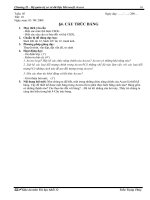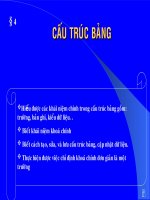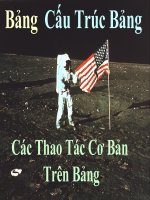cấu trúc bảng tính
Bạn đang xem bản rút gọn của tài liệu. Xem và tải ngay bản đầy đủ của tài liệu tại đây (1.23 MB, 22 trang )
Giáo viên:
Nguyễn Song Toàn
§4 CẤU TRÚC BẢNG
(tt)
Tiết 10
1. Các khái
niệm chính
2. Tạo và sửa
cấu trúc bảng
Buổi học ngày hôm nay
Ñeán Vôùi
Giáo viên:
Nguyễn Song Toàn
§4 CẤU TRÚC BẢNG
(tt)
Tiết 10
1. Các khái
niệm chính
2. Tạo và sửa
cấu trúc bảng
2.
Tạo và sửa cấu trúc bảng:
Tạo và sửa cấu trúc bảng:
a. Tạo cấu trúc bảng:
1- Chọn đối
tượng Tables
Giáo viên:
Nguyễn Song Toàn
§4 CẤU TRÚC BẢNG
(tt)
Tiết 10
1. Các khái
niệm chính
2. Tạo và sửa
cấu trúc bảng
Cửa sổ cấu trúc bảng
Giáo viên:
Nguyễn Song Toàn
§4 CẤU TRÚC BẢNG
(tt)
Tiết 10
1. Các khái
niệm chính
2. Tạo và sửa
cấu trúc bảng
Định
nghĩa
trường
Các tính
chất của
trường
Cửa sổ cấu trúc bảng
Giáo viên:
Nguyễn Song Toàn
§4 CẤU TRÚC BẢNG
(tt)
Tiết 10
1. Các khái
niệm chính
2. Tạo và sửa
cấu trúc bảng
Để tạo một trường ta thực hiện:
Bước 1:
Gõ tên
trường
vào cột
Field
Name
Bước 1:
Gõ tên
trường
vào cột
Field
Name
Bước 2: Click
vào mũi tên
trong cột Data
Type để chọn
một kiểu dữ
liệu trong danh
sách mở ra.
Bước 2: Click
vào mũi tên
trong cột Data
Type để chọn
một kiểu dữ
liệu trong danh
sách mở ra.
Bước 3: Mô tả
nội dung trường
trong cột
Description.
Bước 3: Mô tả
nội dung trường
trong cột
Description.
Bước 4: Lựa chọn
tính chất của
trường trong phần
Field Properties.
Bước 4: Lựa chọn
tính chất của
trường trong phần
Field Properties.
Giáo viên:
Nguyễn Song Toàn
§4 CẤU TRÚC BẢNG
(tt)
Tiết 10
1. Các khái
niệm chính
2. Tạo và sửa
cấu trúc bảng
Các tính chất của trường:
Filed Size
Format
Caption
Default Value
Một số tính chất của trường thường dùng:
Thay đổi tính chất của trường:
- Nháy chuột vào dòng định nghĩa trường.
- Thực hiện các thay đổi cần thiết.
Giáo viên:
Nguyễn Song Toàn
§4 CẤU TRÚC BẢNG
(tt)
Tiết 10
1. Các khái
niệm chính
2. Tạo và sửa
cấu trúc bảng
Chỉ định khóa chính
Khóa chính là trường mà mỗi giá trị của nó
xác định duy nhất mỗi hàng của bảng, nghĩa là
không có hai hàng giống hệt nhau.`
Khóa chính là gì?
Để chỉ định khóa
chính ta thực hiện
như thế nào?
Giáo viên:
Nguyễn Song Toàn
§4 CẤU TRÚC BẢNG
(tt)
Tiết 10
1. Các khái
niệm chính
2. Tạo và sửa
cấu trúc bảng
Click chọn
vào trường
làm khóa
chính.
Click chọn
vào trường
làm khóa
chính.
C1: Click
chọn
C1: Click
chọn
Bước 1:
Bước 2:
Click chọn
vào trường
làm khóa
chính.
Click chọn
vào trường
làm khóa
chính.
Click chọn
vào trường
làm khóa
chính.
Click chọn
vào trường
làm khóa
chính.
Chỉ định khóa chính
Giáo viên:
Nguyễn Song Toàn
§4 CẤU TRÚC BẢNG
(tt)
Tiết 10
1. Các khái
niệm chính
2. Tạo và sửa
cấu trúc bảng
C2: Chọn Edit chọn
Primary Key
C2: Chọn Edit chọn
Primary Key
C3: Click phải chuột
chọn Primary Key
C3: Click phải chuột
chọn Primary Key
Chỉ định khóa chính
Giáo viên:
Nguyễn Song Toàn
§4 CẤU TRÚC BẢNG
(tt)
Tiết 10
1. Các khái
niệm chính
2. Tạo và sửa
cấu trúc bảng
•
Chọn File Save hoặc click vào nút lệnh
•
Chọn File Save hoặc click vào nút lệnh
•
Gõ tên bảng vào ô Table Name trong hộp thoại
Save As
•
Gõ tên bảng vào ô Table Name trong hộp thoại
Save As
•
Nhấn OK hoặc phím Enter
•
Nhấn OK hoặc phím Enter
Lưu cấu trúc bảng:
Giáo viên:
Nguyễn Song Toàn
§4 CẤU TRÚC BẢNG
(tt)
Tiết 10
1. Các khái
niệm chính
2. Tạo và sửa
cấu trúc bảng
b. Thay đổi cấu trúc bảng:
Chọn chế độ nào để
thay đổi cấu trúc
của trường?
Giáo viên:
Nguyễn Song Toàn
§4 CẤU TRÚC BẢNG
(tt)
Tiết 10
1. Các khái
niệm chính
2. Tạo và sửa
cấu trúc bảng
•
Chọn trường
muốn thay đổi vị trí
•
Chọn trường
muốn thay đổi vị trí
•
Nhấn và giữ chuột, trong Access sẽ hiển thị một đường
nhỏ nằm ngang ngay trên trường được chọn.
•
Nhấn và giữ chuột, trong Access sẽ hiển thị một đường
nhỏ nằm ngang ngay trên trường được chọn.
•
Di chuyển chuột, đường nằm ngang đó sẽ cho biết vị
trí mới của trường
•
Di chuyển chuột, đường nằm ngang đó sẽ cho biết vị
trí mới của trường
•
Thả chuột khi đã di chuyển trường đến vị trí mong muốn.
•
Thả chuột khi đã di chuyển trường đến vị trí mong muốn.
b. Thay đổi cấu trúc bảng:
Thay đổi thứ tự các trường:
Giáo viên:
Nguyễn Song Toàn
§4 CẤU TRÚC BẢNG
(tt)
Tiết 10
1. Các khái
niệm chính
2. Tạo và sửa
cấu trúc bảng
+ Chọn lệnh Insert → Rows
+ Gõ tên trường mới.
+ Hoặc nháy nút
Thêm trường:
Xóa trường:
•
Chọn trường muốn xóa
•
Chọn trường muốn xóa
•
Nhấn Edit Delete Rows hoặc click nút
•
Nhấn Edit Delete Rows hoặc click nút
•
Chọn File Save để lưu cấu trúc
bảng
•
Chọn File Save để lưu cấu trúc
bảng
Giáo viên:
Nguyễn Song Toàn
§4 CẤU TRÚC BẢNG
(tt)
Tiết 10
1. Các khái
niệm chính
2. Tạo và sửa
cấu trúc bảng
c. Xóa và đổi tên bảng:
Click chọn
Click chọn
Xóa bảng:
Click chọn
tên bảng
Click chọn
tên bảng
Bước 1
Bước 2
Cách 1
Giáo viên:
Nguyễn Song Toàn
§4 CẤU TRÚC BẢNG
(tt)
Tiết 10
1. Các khái
niệm chính
2. Tạo và sửa
cấu trúc bảng
Click phải
Click phải
Click chọn
Click chọn
Xuất hiện hộp thoại của Access
Xuất hiện hộp thoại của Access
Click chọn
Click chọn
Xóa bảng:
Cách 2
Giáo viên:
Nguyễn Song Toàn
§4 CẤU TRÚC BẢNG
(tt)
Tiết 10
1. Các khái
niệm chính
2. Tạo và sửa
cấu trúc bảng
Click phải
Click phải
Click chọn
Click chọn
Đổi tên bảng:
Cách 1
Giáo viên:
Nguyễn Song Toàn
§4 CẤU TRÚC BẢNG
(tt)
Tiết 10
1. Các khái
niệm chính
2. Tạo và sửa
cấu trúc bảng
Click
Click
Nhập
tên mới
vào rồi
Enter
Nhập
tên mới
vào rồi
Enter
Đổi tên bảng:
Cách 2
Giáo viên:
Nguyễn Song Toàn
§4 CẤU TRÚC BẢNG
(tt)
Tiết 10
1. Các khái
niệm chính
2. Tạo và sửa
cấu trúc bảng
Khi đang làm việc với cấu trúc bảng, muốn lưu cấu trúc
vào đĩa, ta thực hiện :
10
98
7
65
4
3
2
10
A
A
D
D
C
C
File – Save ;
Format - Save
Format - Save
View – Save ;
Sai
Sai
B
B
Tools – Save ;
Sai
Câu 1
Câu hỏi củng cố
Giáo viên:
Nguyễn Song Toàn
§4 CẤU TRÚC BẢNG
(tt)
Tiết 10
1. Các khái
niệm chính
2. Tạo và sửa
cấu trúc bảng
Để chỉ định khóa chính cho một bảng, sau khi chọn
trường, ta thực hiện:
10
98
7
65
4
3
2
10
D
D
A
A
B
B
Chọn Edit → Primary key;
Chọn View → Primary key;
d. Tất cả đều sai.
Sai
Sai
C
C
Chọn Table → Edit key;
Sai
Câu 2
Câu hỏi củng cố
Giáo viên:
Nguyễn Song Toàn
§4 CẤU TRÚC BẢNG
(tt)
Tiết 10
1. Các khái
niệm chính
2. Tạo và sửa
cấu trúc bảng
Khi nhập dữ liệu cho bảng, trường nào không được để
trống?
Khi đã chỉ định khóa chính cho bảng, Access sẽ
không cho phép nhập giá trị trùng hoặc để trống
giá trị trong trường khóa chính.
Câu 3
Câu hỏi củng cố
Giáo viên:
Nguyễn Song Toàn
§4 CẤU TRÚC BẢNG
(tt)
Tiết 10
1. Các khái
niệm chính
2. Tạo và sửa
cấu trúc bảng
Hướng dẫn về nhà
- Làm các bài tập 1, 2, 3, 4, 5 SGK
- Xem trước bài tập và thực hành 2
Giáo viên:
Nguyễn Song Toàn
§4 CẤU TRÚC BẢNG
(tt)
Tiết 10
1. Các khái
niệm chính
2. Tạo và sửa
cấu trúc bảng